Khi bạn đang xem một bộ phim hoặc một video nào đó và thấy có một đoạn video rất hay. Bạn muốn cắt đoạn video đó ra để phục vụ cho mục đích cá nhân của bạn. Tuy nhiên, để làm được điều đó thì cần phải có một công cụ hoặc phần mềm hỗ trợ. Có bạn lựa chọn cách tải video đó lên Youtube rồi dùng tính năng cắt video của Youtube để cắt đoạn video mình cần. Hoặc có thể dùng cách cắt video trực tuyến nhưng hạn chế lớn nhất của nó là tốc độ chậm, phụ thuộc lớn vào dung lượng file và tốc độ mạng. Quan trọng hơn, nếu bạn lựa chọn cách cắt video trực tuyến thì dung lượng video cho phép chỉ tầm trên dưới 500MB mà thôi. Vậy nếu như video của bạn có dung lượng 1GB thì làm sao để có thể sử dụng cách cắt trực tuyến này đây. Giải pháp tốt nhất là sử dụng phần mềm cắt ghép video trên máy tính laptop. Với các phần mềm này, bạn có thể cắt video mọi lúc mọi nơi và không cần phải lo bị giới hạn dung lượng.

Mục Lục
Top 5 phần mềm cắt ghép video tốt nhất
Trên thị trường hiện nay có rất nhiều phần mềm hỗ trợ các bạn cắt ghép video miễn phí. Thế nhưng, để có thể lựa chọn được một phần mềm vừa cắt ghép nhanh mà còn gọn nhẹ nữa thì chẳng hề đơn giản một chút nào. Trong bài viết này, mình sẽ tổng hợp tất cả các phần mềm cắt ghép tốt nhất hiện nay trên máy tính laptop cho các bạn.
1. Cắt ghép video bằng Bandicut
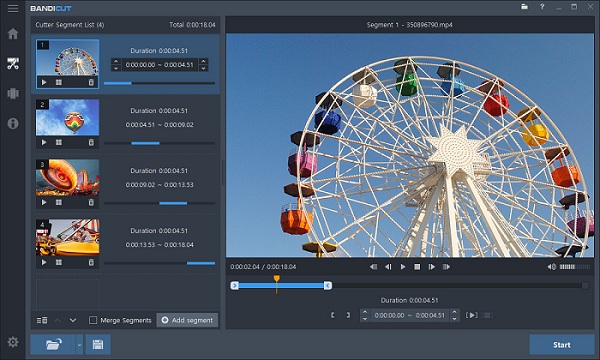
Theo đánh giá của mình thì đây là phần mềm cắt ghép video nhanh và gọn nhẹ nhất. Mình khuyên các bạn nên sử dụng phần mềm này để cắt ghép các đoạn phim hoặc video. Dù rất nhỏ gọn nhưng Bandicut hỗ trợ đầy đủ các định dạng video phổ biến nhất hiện nay như: H.264, Xvid, MPEG-1 và Motion JPEG, và các định dạng video khác nhau như AVI, MP4, MOV, M4V, MKV, MPEG, MPG, DAT, VOB, FLV,…
Đây là một phần mềm trả phí nhưng các bạn không cần lo lắng vì nhà phát triển vẫn cho phép các bạn sử dụng bản dùng thử miễn phí. Tuy nhiên, bản miễn phí này sẽ bị hạn chế rất nhiều tính năng. Các bạn có thể tải bản Bandicut dùng thử miễn phí tại đây.
https://www.bandicam.com/bandicut-video-cutter/vn/ing/
Nếu như bạn chỉ có nhu cầu là cắt video mà thôi thì mình khuyên các bạn nên sử dụng bản Bandicut mình đã active sẵn. Với bản Bandicut này, các bạn chỉ cần tải về, giải nén và mở lên sử dụng không cần phải cài đặt gì cả. Mình nhắc lại, bản Bandicut này chỉ có duy nhất tính năng cắt video mà thôi. Nếu muốn có thêm tính năng ghép video nữa thì chịu khó sử dụng bản dùng thử miễn phí chưa kích hoạt bản quyền hoặc bỏ tiền ra mua bản quyền.
– Link tải Bandicut active sẵn:
https://f12-group-zf.zdn.vn/342e15998c0d6053391c/7574768181868797648
2. Camtasia Studio
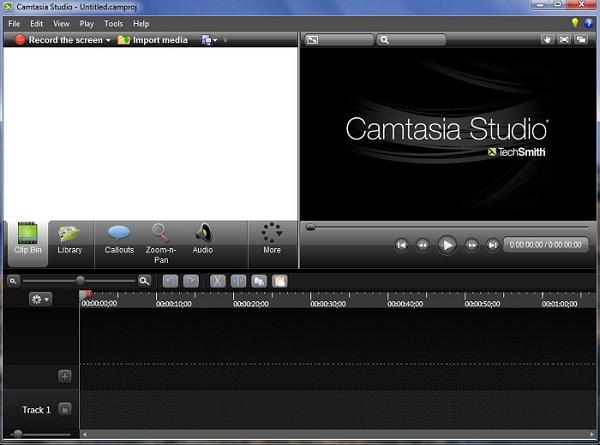
Đây cũng là phần mềm mình thường xuyên sử dụng để tạo, chỉnh sửa và cắt ghép video. Nếu nói về khả năng cắt ghép nhanh và gọn nhẹ thì không có phần mềm nào qua được Bandicut rồi. Nếu bạn nào không có bản Bandicut full chức năng thì có thể sử dụng bản Bandicut mình chia sẻ ở trên để cắt video. Sau đó sử dụng phần mềm Camtasia Studio để ghép các video lại với nhau. Đây có thể nói là biện pháp nhanh và tốt nhất cho những bạn có máy tính cấu hình thấp hoặc tầm trung.
– Các bạn tải phần mềm Camtasia Studio + Key active tại đây:
http://bit.ly/2pkbJzS
– Sau khi tải về xong thì giải nén file, cài đặt phần mềm và dùng key để kích hoạt phần mềm. Lưu ý, khi có bảng thông báo yêu cầu update phiên bản mới hiện lên, các bạn hãy bấm No và tuyệt đối không được cập nhật phiên bản mới nhé.
– Sau khi đã hoàn thành xong khâu cài đặt thì việc còn lại là mở phần mềm Camtasia Studio lên sử dụng thôi.
Ngoài hai phần mềm Bandicut và Camtasia Studio, các bạn có thể tham khảo thêm một số phần mềm khác như:
3. Fomat Factory
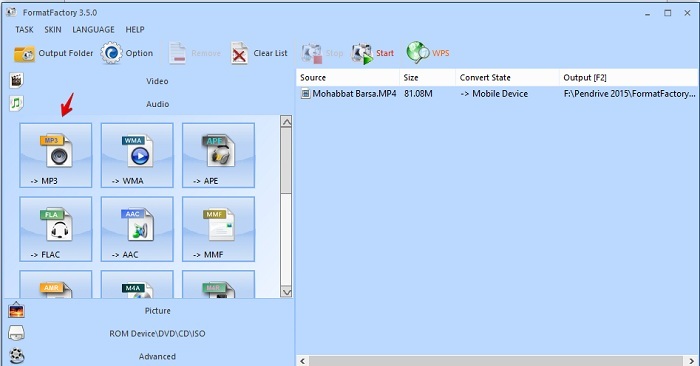
– Tải phần mềm Fomat Factory.
https://format-factory.en.softonic.com/download
– Phần mềm này không chỉ có khả năng chỉnh sửa, cắt ghép video mà nó còn có thể dùng để chuyển đổi đuôi video. Dù có khá nhiều tính năng hay và thú vị nhưng mình vẫn không thích sử dụng phần mềm này lắm. Nếu bạn nào quan tâm thì có thể tải về trải nghiệm thử.
4. Phần mềm Cute Video Cuter
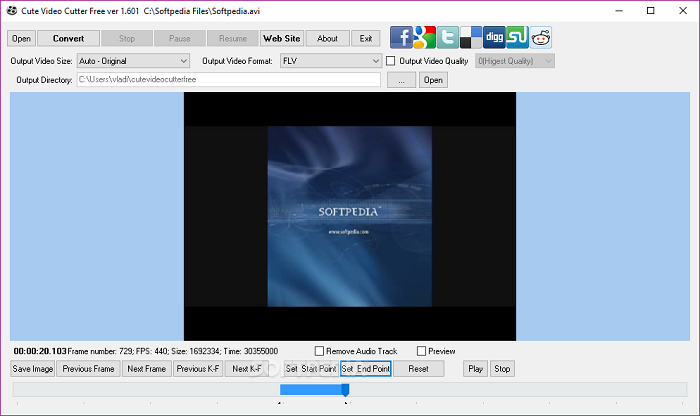
– Bạn nào quan tâm đến phần mềm Cute Video Cuter thì vào link bên dưới để tải về máy.
https://cute-video-cutter-free.soft112.com/download.html
– Phần mềm này mình thấy cũng có khá nhiều người sử dụng. Điểm nổi bật của Cute Video Cuter chính là giao diện làm việc đơn giản và rất dễ sử dụng. Nó cũng hỗ trợ rất nhiều định dạng khác nhau như: AVI, DVD/SVCD/VCD, ASF, SWF, MP4,… Nếu thấy nó thú vị thì có thể tải về dùng thử.
5. Xilisoft Video Cutter
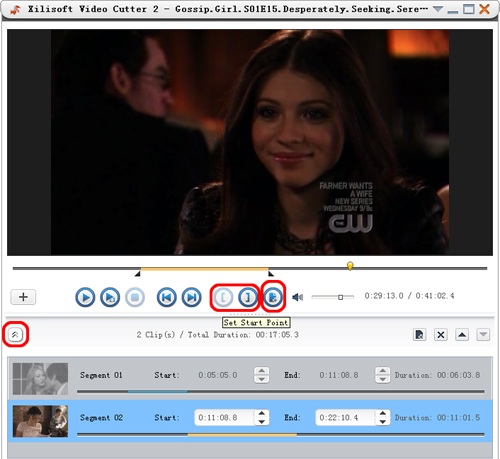
– Tải Xilisoft Video Cutter tại đường dẫn này:
https://xilisoft_video_cutter.vi.downloadastro.com/
– Cái tên cuối cùng mình muốn chia sẻ đến các bạn là phần mềm Xilisoft Video Cutter. Nhìn chung thì thao tác cắt ghép video cũng không có gì phức tạp. Bên cạnh đó, phần mềm còn cho phép các bạn chuyển đổi đuôi video sau khi cắt ghép.
Lời kết
Trên đây là 5 phần mềm cắt ghép video tốt nhất, được nhiều người sử dụng nhất hiện nay. Trong danh sách này, mình chỉ ưng ý nhất là hai phần mềm Bandicut và Camtasia Studio. Vì vậy, mình khuyên các bạn nên ưu tiên sử dụng phần mềm Bandicut và Camtasia Studio. Những phần mềm khác cũng sử dụng rất tốt nhưng nói về khả năng cắt ghép video nhanh thì không ai hơn được Bandicut. Nếu bạn chỉ muốn tạo ra những video đơn giản, không quá cầu kì thì nên lựa chọn Camtasia Studio. Phần mềm này vừa hỗ trợ cắt ghép video tốt, vừa có thể chỉnh sửa và tạo video một cách nhanh chóng và dễ dàng. Chúc các bạn thành công!













